SD 卡读卡器不工作或在 Windows 11/10 中显示
一些Windows 11/10用户 遇到了一个问题,即他们的SD 卡(SD Cards)没有被识别或出现在资源管理器(Explorer)中。当他们将 SD 卡插入正确的插槽时,机器无法检测到它,并且SD 存储卡驱动器在(SD Memory Card Drive )Windows 10中不再工作。我们探索了一些可以帮助您解决Windows 11/10/8/7中的问题的解决方案。
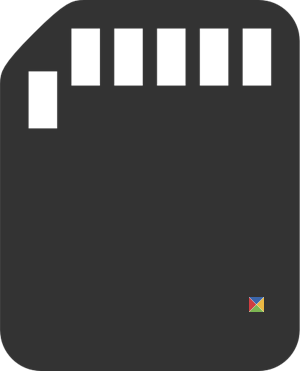
SD 卡读卡器(SD Card Reader)不工作或无法识别
1]运行Windows硬件疑难解答实用程序(Run Windows Hardware Troubleshooter Utility)
用户解决问题之前的现成选项是运行疑难解答(Troubleshooter)程序。为此,请在搜索框中输入疑难解答,然后在(Troubleshooting)设置(Settings)下选择疑难解答。
现在在搜索选项中输入硬件疑难解答。(Hardware Troubleshooter)
单击硬件疑难解答以运行疑难解答。您也可以运行USB 疑难解答。
如果检测到任何错误,它将自动为您解决问题。
2]更新必要的驱动程序
安装(Install)可选更新并检查。为此,请单击“开始(Start)”按钮,选择“设置(Settings)”,然后从设置部分中选择“ Windows 更新”(Windows Update)。单击(Click)左上角的“检查更新”以接收新的更新列表。如果有可用更新,请下载驱动程序(如果有)并安装它们。
或者,手动更新Realtek、Chipset等驱动程序。从制造商的网站(manufacturer’s website)下载Windows 10驱动程序并安装它们 -如果需要,在兼容模式下。(in Compatibility mode)
下载驱动程序后,右键单击并从上下文菜单中选择全部提取。(Extract all)然后点击解压后的文件夹,找到并运行 setup.exe 文件。
您可以单击右键单击驱动程序设置文件并选择“属性”>选择“兼容性”选项卡。勾选(Tick)“以兼容模式运行此程序”旁边的空框,然后从下拉列表中选择该软件支持的以前版本的Windows 。
然后单击“应用”和“确定”选项。
然后安装驱动。重新启动计算机并检查该方法是否有效。
3]更改驱动器号
从WinX 菜单(WinX Menu)打开磁盘管理(Disk Management)。在这里您将看到您的RD 读卡器(RD Card Reader)。从Action > All Tasks > Select Change Drive Letter和路径(Path)。如果未分配驱动器号,请添加驱动器号和路径。现在看看这是否有帮助。
让我们知道是否对您有用,或者您是否找到了解决问题的另一种方法。(Let us know if anything worked for you, or if you found another way to solve your problem.)
Related posts
Fingerprint Reader不适用于Windows 11/10
Fix Device在Windows 10计算机上未迁移消息
如何在Windows 11/10中关闭或禁用Hardware Acceleration
如何检查RAM speed上Windows 11/10
哪里可以找到computer hardware specs在Windows 10
如何在Windows 11/10检查Processor Cache Memory Size
Windows 11/10上的HP PC Hardware Diagnostics UEFI
Device Manager是空白和不显示任何Windows 11/10
Audio Service在Windows 11/10上未运行
Start Menu无法打开或Start Button在Windows 11/10中不起作用
File Explorer不会Windows 11/10打开
如何在Windows 10启用或禁用Hardware Virtualization
您的组织已关闭Windows 10中的自动更新
Windows 10中的Rebuild Tokens.dat or Activation Tokens file
Run作为administrator option未显示或在Windows 11/10中工作
在 Windows 中格式化 SD 卡、USB 记忆棒或硬盘分区的 2 种方法
如何修复Unidentified Network在Windows 11/10
Media Transfer Protocol(MTP)不适用于Windows 10
在Windows 10中无法使用您的Phone app接收或拨打电话
Windows 11/10中Pictures folder中Screenshots未保存
